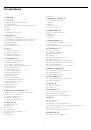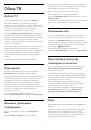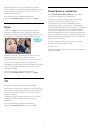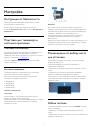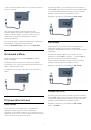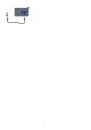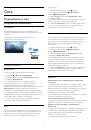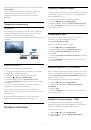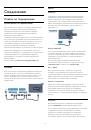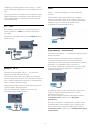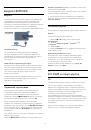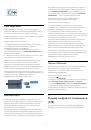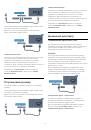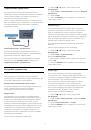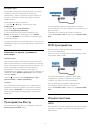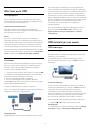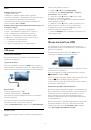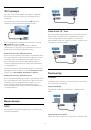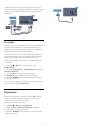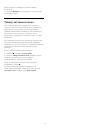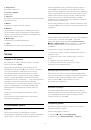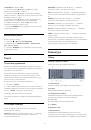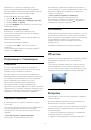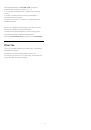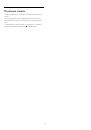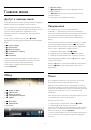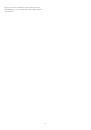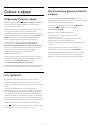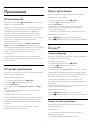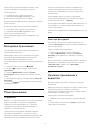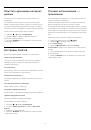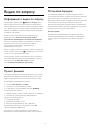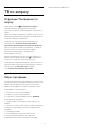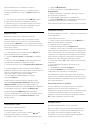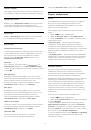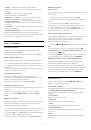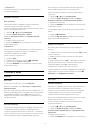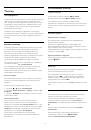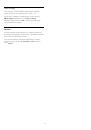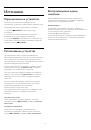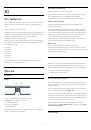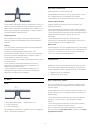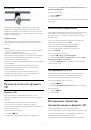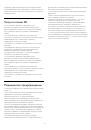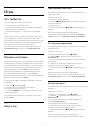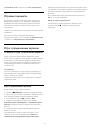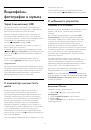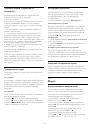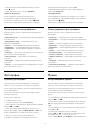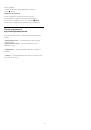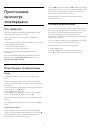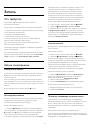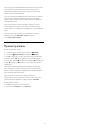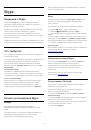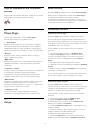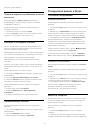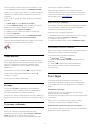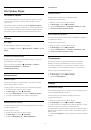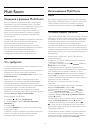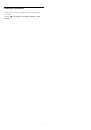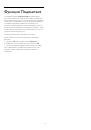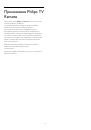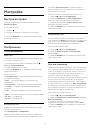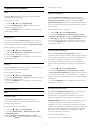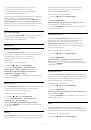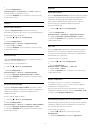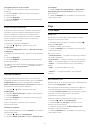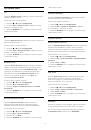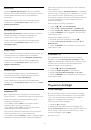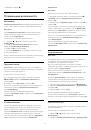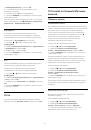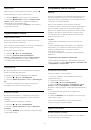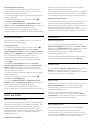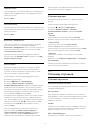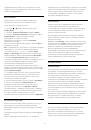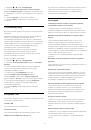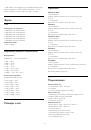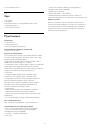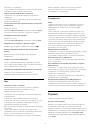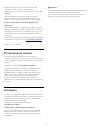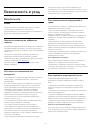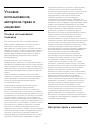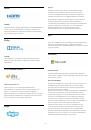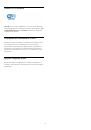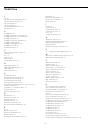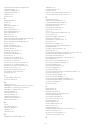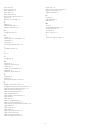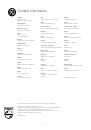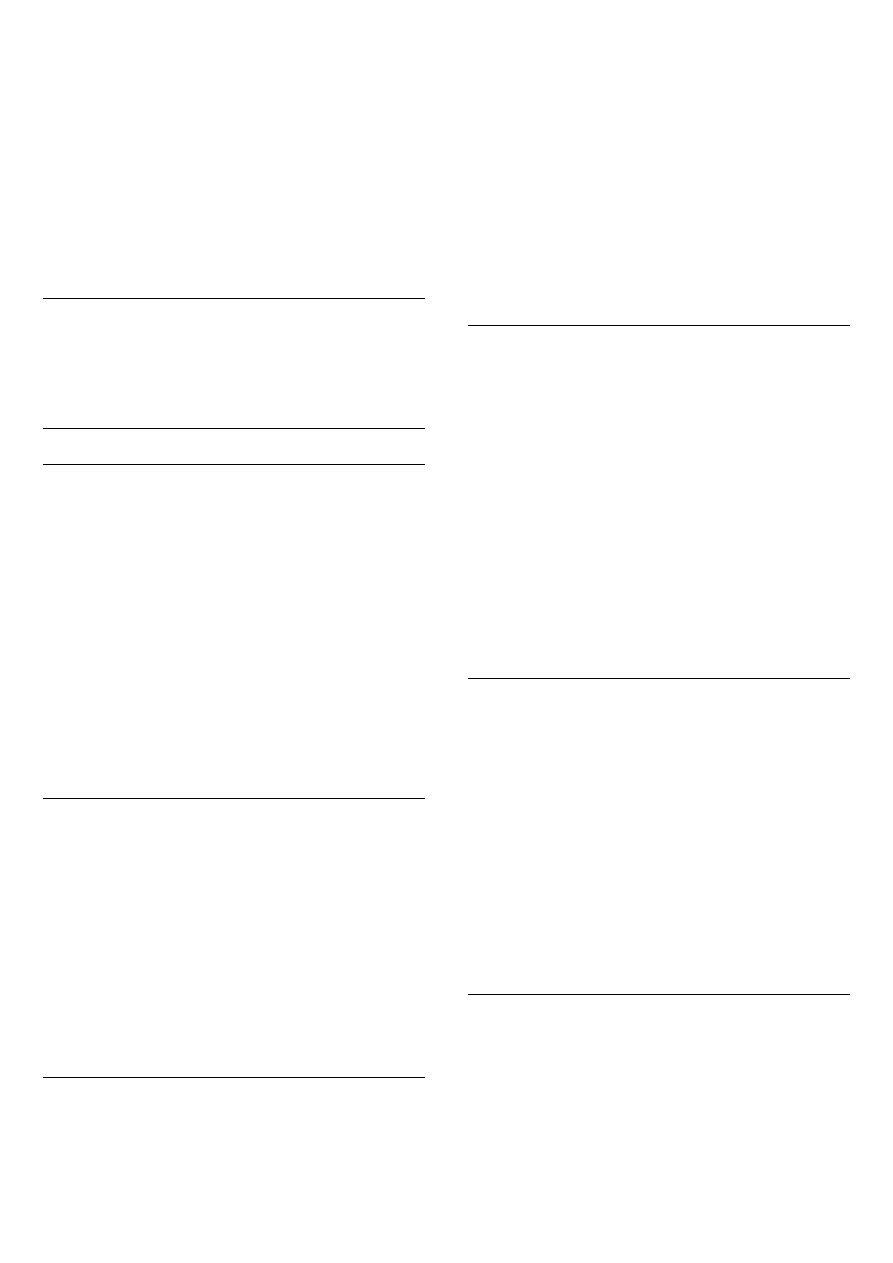
• улучшенная детализация ярких и темных сцен;
• насыщенные и глубокие оттенки черного;
• улучшенные чистота и качество изображения;
• пониженное энергопотребление.
Профессиональная калибровка ISF сохраняет и фиксирует
настройки ISF в виде 2 стилей изображения.
После выполнения калибровки ISF нажмите
, выберите
Стиль изображения
и нажмите
ISF день
или
ISF ночь
.
Выберите "ISF день" для просмотра телевизора при ярком
освещении или "ISF ночь" для просмотра в темноте.
ISF: только режим RGB
Параметр
Только режим RGB
(настройка ISF для опытных
пользователей) позволяет настроить для экрана
отображение только цветов RGB.
Контрастность
Режимы контрастности
В меню
Режим контрастности
можно установить более
низкую яркость экрана для уменьшения энергопотребления.
Этот режим используется для оптимального
энергопотребления при максимальной яркости
изображения.
Чтобы настроить нужный уровень…
1 -
Нажмите
и
(Влево)
Конфигурация
.
2 -
Нажмите
Изображение
>
Дополнительные
>
Контрастность
>
Режим контрастности
и выберите
Оптимальное энергопотребление
,
Оптимальное
изображение
,
Стандарт
или
Выкл
.
3 -
Нажмите
BACK
(если потребуется, несколько раз),
чтобы закрыть меню.
Perfect Contrast
Функция
Perfect Contrast
позволяет установить режим, при
котором телевизор автоматически улучшает темные,
средние и светлые участки изображения.
Чтобы настроить нужный уровень…
1 -
Нажмите
и
(Влево)
Конфигурация
.
2 -
Нажмите
Изображение
>
Дополнительные
>
Контрастность
>
Perfect Contrast
и
выберите
Максимум
,
Средняя
,
Минимум
или
Выкл
.
3 -
Нажмите
BACK
(если потребуется, несколько раз),
чтобы закрыть меню.
Яркость
Параметр
Яркость
позволяет установить для изображения
уровень яркости. Этот параметр предназначен только для
опытных пользователей. Неопытным пользователям
рекомендуется настраивать яркость изображения с
помощью меню
Контрастность
.
Чтобы настроить нужный уровень…
1 -
Нажмите
и
(Влево)
Конфигурация
.
2
-
Нажмите
Изображение
>
Дополнительные
>
Контрастность
>
Яркость
и выберите
нужный уровень с помощью ползунка.
3 -
Нажмите
BACK
(если потребуется, несколько раз),
чтобы закрыть меню.
Контрастность видео
Параметр
Контрастность видео
позволяет уменьшить
диапазон контрастности видео. При просмотре 3D-
изображения этот параметр переключается на
Контрастность видео 3D
. Параметры "Контрастность
видео" и "Контрастность видео 3D" предназначены для
опытных пользователей.
Чтобы настроить нужный уровень…
1 -
Нажмите
и
(Влево)
Конфигурация
.
2
-
Нажмите
Изображение
>
Дополнительные
>
Контрастность
>
Контрастность
видео
и выберите нужный уровень с помощью ползунка.
3 -
Нажмите
BACK
(если потребуется, несколько раз),
чтобы закрыть меню.
Оптический датчик
С помощью
оптического датчика
настройки изображения и
фоновой подсветки Ambilight автоматически регулируются в
соответствии с уровнем освещенности в помещении. Этот
датчик можно включить или выключить.
Чтобы включить или отключить…
1 -
Нажмите
и
(Влево)
Конфигурация
.
2
-
Нажмите
Изображение
>
Дополнительные
>
Контрастность
>
Оптический датчик
и
выберите
Вкл.
или
Выкл
.
3 -
Нажмите
BACK
(если потребуется, несколько раз),
чтобы закрыть меню.
Гамма
Параметр
Гамма
позволяет установить нелинейные
значения для яркости и контрастности изображения. Этот
параметр предназначен только для опытных пользователей.
Чтобы настроить нужный уровень…
1 -
Нажмите
и
(Влево)
Конфигурация
.
78